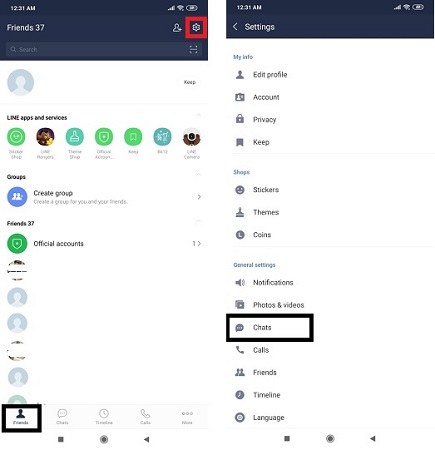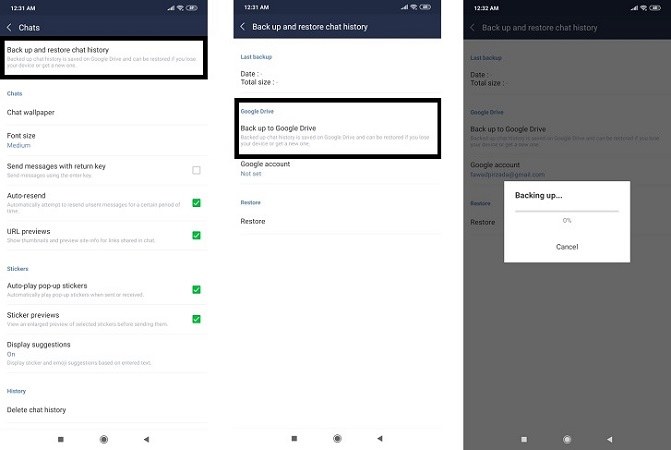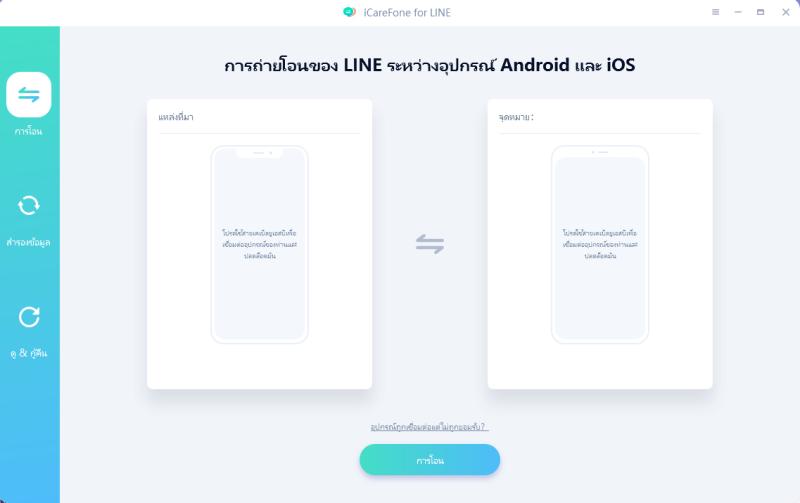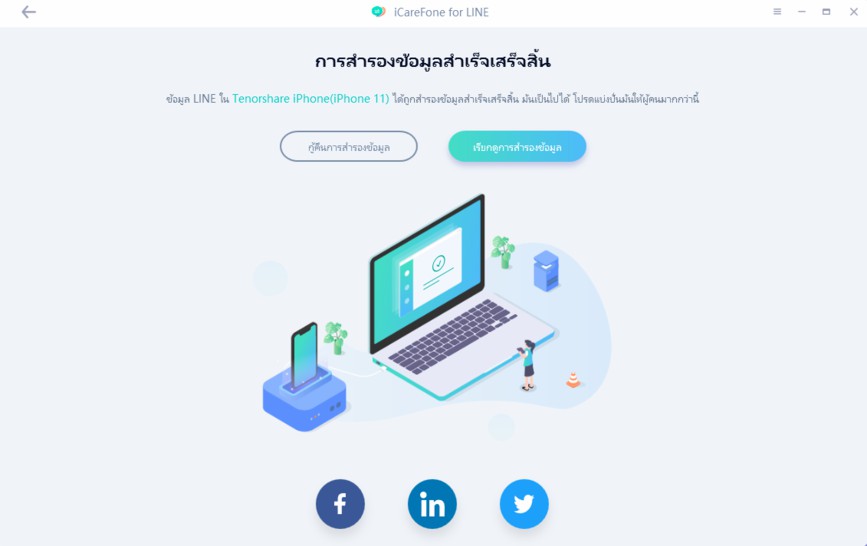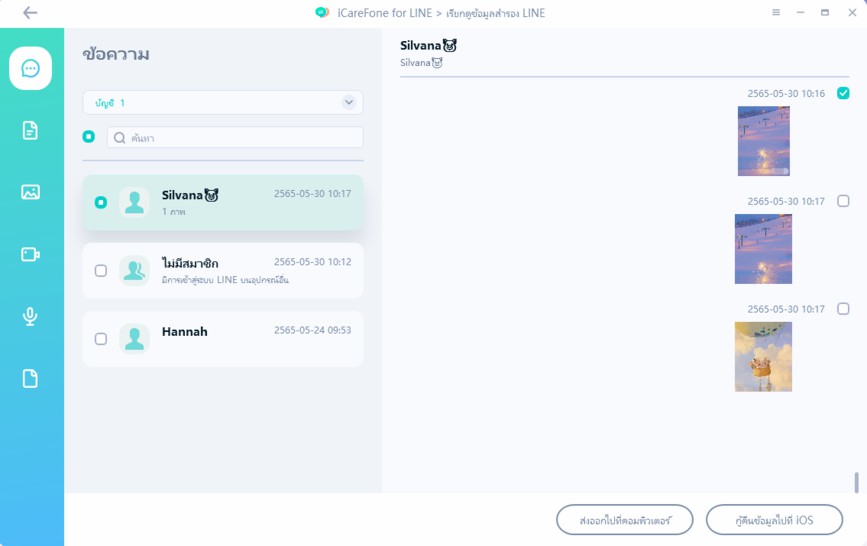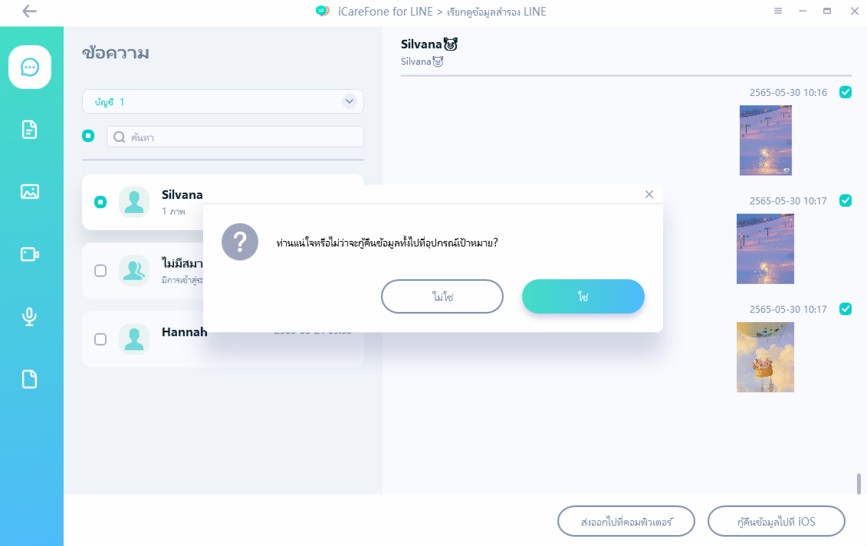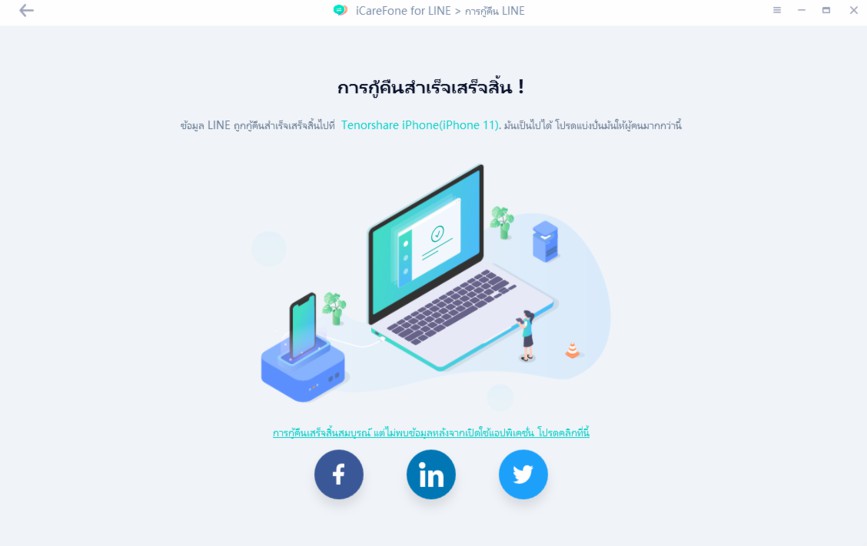วิธีส่งและบันทึกเสียงข้อความไลน์ |2025|
เสียงข้อความไลน์เป็นวิธีที่สนุกในการใช้โต้ตอบกับเพื่อนๆ ของคุณ ช่วยให้คุณไม่ต้องเสียเวลาพิมพ์รายละเอียด โดยเฉพาะอย่างยิ่งเมื่อเราไม่ต้องการหรือไม่สะดวกที่จะพิมพ์ ข้อความเสียงก็เป็นสิ่งที่เราต้องการ ตอนนี้เราจะเข้าสู่เรื่องขั้นตอนการส่ง แชร์ บันทึก และกู้คืนเสียงข้อความไลน์ มาเริ่มกันเลย!
- ตอนที่ 1: วิธีส่งเสียงข้อความไลน์
- ตอนที่ 2: วิธีแชร์เสียงข้อความไลน์
- ตอนที่ 3: วิธีบันทึกเสียงข้อความไลน์ (3 วิธี)
- ส่วนที่ 4: วิธีกู้แชทไลน์ไลน์ ไปยัง iPhone
ตอนที่ 1: วิธีส่งเสียงข้อความไลน์
อย่างแรกและเป็นพื้นฐานที่สุด เราควรทราบวิธีการส่งเสียงข้อความไลน์ ซึ่งง่ายมาก
- เปิดแอปไลน์ แล้วไปที่แชทที่คุณต้องการส่งข้อความเสียงไป
- ทีนี้ ให้แตะปุ่มที่ดูเหมือนไมโครโฟนทางด้านขวาของช่องข้อความค้างไว้แล้วบันทึกคำของคุณ
- ปล่อยปุ่มเมื่อคุณทำเสร็จแล้วข้อความจะถูกส่งทันที
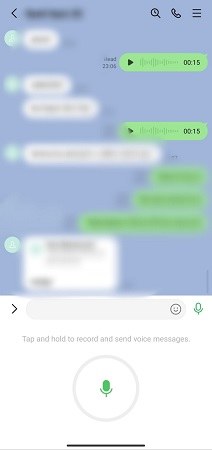
ตอนที่ 2: วิธีแชร์เสียงข้อความไลน์
หากคุณต้องการแชร์ข้อความเสียงไลน์เดียวกันกับที่คุณส่งให้เพื่อนคนหนึ่งของคุณ สิ่งที่คุณต้องทำคือ:
- กดข้อความที่คุณต้องการแชร์ค้างไว้
- ค้นหาและแตะที่ไอคอนแชร์ใต้ข้อความ แล้วเลือกเพื่อนที่คุณต้องการส่งไปให้ แล้วเสร็จแล้ว
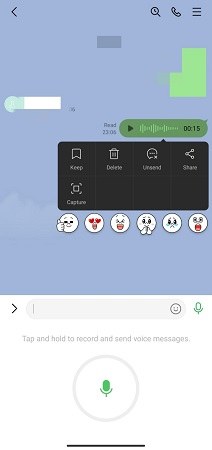
ตอนที่ 3: วิธีบันทึกเสียงข้อความไลน์ (3 วิธี)
คุณอาจได้รับข้อความเสียงไลน์จากคนที่คุณรัก หรือมีข้อความเสียงที่อธิบายสิ่งสำคัญสำหรับเพื่อน ดังนั้นคุณจึงอยากบันทึกข้อความเสียงไลน์เหล่านั้นไว้ ซึ่งถือว่าสมเหตุสมผลอย่างยิ่ง เราขอแนะนำ 3 วิธีในการบันทึกข้อความเสียงของไลน์ทีนี่ให้กับคุณ
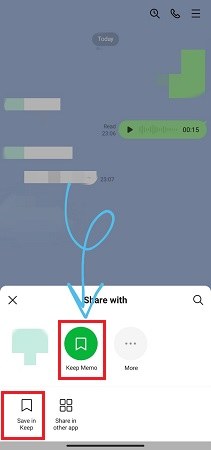
1. บันทึกข้อความเสียงไลน์ไปยัง Keep
Keep หรือ Keep Memo เป็นเหมือนไดอารี่ดิจิทัลภายในแอปไลน์ ที่ให้คุณบันทึกและจัดการสิ่งต่างๆ เช่น ข้อความเสียง รูปภาพ และวิดีโอสำหรับตัวคุณเอง เพื่อบันทึกเสียงข้อความไลน์ไปยัง Keep ให้ทำตามนี้:
- เลือกข้อความเสียงที่คุณต้องการบันทึกและกดค้างไว้ แตะที่ปุ่มแชร์ด้านล่าง
จากนั้นเลือก Keep Memo หรือ Keep เรียบร้อย ข้อความเสียงของคุณถูกบันทึกไว้ใน Keep แล้ว ซึ่งสามารถเข้าถึงได้จากแท็บโฮมในหน้าแรก

- เปิด Keep Memo และคุณยังสามารถบันทึกไปยัง Keep ได้อีกด้วย เพียงกดที่ข้อความเสียงไลน์ที่คุณเลือกค้างไว้ และจากนั้น จากตัวเลือกที่ปรากฏขึ้นบนหน้าจอ ให้คุณแตะที่ Keep
2. สำรองข้อความเสียงไลน์จากแอปไลน์
การสำรองข้อมูล ไม่ใช่แค่กับเสียงข้อความไลน์ แต่ยังรวมถึงแชทอื่นๆ ของเพื่อนของคุณด้วยนั้นเป็นสิ่งที่ดีที่ควรทำเสมอ เมื่อใดก็ตามที่คุณลบแอปไลน์ ออกไปจากโทรศัพท์ของคุณหรือเปลี่ยนโทรศัพท์เครื่องใหม่ คุณสามารถกู้คืนข้อมูลสำรองและค้นหาประวัติการแชทก่อนหน้าได้ และแอปไลน์เองก็สามารถช่วย สำรองข้อมูลไปยัง Google Drive ได้เช่นกัน (เฉพาะประวัติการแชทเท่านั้น ไม่รวมถึงรูปภาพหรือสติกเกอร์)
เปิดแอปไลน์ แล้วแตะที่ปุ่มการตั้งค่าที่มุมบนขวา จากนั้นแตะที่แชท

เลือกสำรองและกู้คืนประวัติการแชท > สำรองข้อมูลไปที่ Google ไดรฟ์ และแชทของคุณจะได้รับการสำรองข้อมูล

- หากต้องการกู้คืน ให้เลือกการกู้คืนในที่เดียวกัน
3. บันทึกข้อความเสียงไลน์ด้วย iCareFone for Line (iOS เท่านั้น)
Tenorshare iCareFone for Line สามารถช่วยได้หากคุณต้องการบันทึกข้อความเสียงไลน์ มันเป็นซอฟต์แวร์ที่ทำขึ้นเพื่อสำรอง กู้คืน และโอนข้อมูลแอปโซเชียลเป็นหลัก เช่น ไลน์ และ WhatsApp บนพีซีของคุณ ทำตามขั้นตอนด้านล่างและข้อความอันมีค่าของคุณจะถูกบันทึกไว้
ดาวน์โหลดและติดตั้ง iCareFone for Line บนพีซีหรือ Mac ของคุณ เปิดมันและคลิกที่ตัวเลือก ไลน์

เชื่อมต่อ iPhone กับมันโดยใช้สาย USB และเลือกรุ่นของ iPhone ของคุณ คลิกที่ "สำรองข้อมูลทันที"

รอสักครู่ เมื่อหน้าจอต่อไปนี้ปรากฏขึ้น แสดงว่าข้อมูลแอปไลน์ ของคุณ รวมถึงเสียงข้อความไลน์ ได้รับการบันทึกลงในซอฟต์แวร์นี้เรียบร้อยแล้ว

ส่วนที่ 4: วิธีกู้แชทไลน์ไลน์ ไปยัง iPhone
ในส่วนนี้ เราจะแนะนำวิธีการดูและกู้คืนแชทไลน์โดยใช้ Tenorshare iCareFone for Line ข้อมูลสำรองจะถูกบันทึกไว้ในซอฟต์แวร์สำหรับการดูทุกครั้งที่คุณต้องการ และถ้าคุณต้องการกู้คืน คุณสามารถกู้คืนไปยัง iPhone หรือส่งออกไปยังพีซีได้โดยตรง
หากคุณมีข้อมูลสำรองใน iCareFone for Line ให้คลิกที่ "ดูและกู้คืน" แล้วคุณจะเห็นมัน

เลือกข้อมูลสำรอง หากคุณเลือก "กู้คืนไปยัง iOS" เพื่อกู้คืนข้อมูลสำรองทั้งหมดไปยัง iPhone ข้อมูลไลน์ ปัจจุบันทั้งหมดจะถูกเขียนทับโดยข้อมูลสำรองนี้

ทำตามขั้นตอนต่อไป และคุณจะกู้คืนได้สำเร็จในไม่กี่นาที

หรือถ้าหากว่าคุณต้องการเลือกคืนค่าประวัติการแชท ให้คลิกดูและเลือกข้อมูล
สรุป
บทความนี้สามารถสรุปได้เป็นสองประโยค: ส่งและแชร์เสียงข้อความไลน์ให้กับเพื่อนของคุณ บันทึกไว้ในที่เก็บ (keep) และสำรองข้อมูลด้วย Tenorshare iCareFone for Line เพื่อไม่ให้ข้อมูลสูญหายโดยไม่ได้ตั้งใจ
- สำรองข้อมูล LINE ไปยังพีซีฟรีและดูตัวอย่างไฟล์สำรอง
- ย้าย LINE ระหว่าง Android และ iOS ระหว่าง iOS และระหว่าง Android ได้อย่างง่ายดาย
- เพิ่มพื้นที่จัดเก็บด้วยการบันทึกข้อมูล LINE ลงในคอมพิวเตอร์ของคุณ
- เลือกข้อมูล เช่น ประวัติแชท LINE รูปภาพ LINE แสตมป์ LINE จากการสำรองและกู้คืนไปยัง iPhone
- ใช้กับ iOS และ iPhone15 ล่าสุดและ Android ส่วนใหญ่
พูดความคิดของคุณ
ฝากความคิดเห็น
เขียนรีวิวของคุณสำหรับบทความของ Tenorshare